آموزش افکت های فتوشاپ Tie-Dye
Tie-Dye Photoshop Effects
بیاموزید که چگونه در فتوشاپ رنگ دلخواه خود را بسازید! من گام به گام به شما یاد میدهم که چگونه 3 تغییر قابل ویرایش ایجاد کنید که میتوانید برای پروژههای بیپایان از آنها استفاده کنید... فکر کنید: آثار هنری، پسزمینههای دیجیتال (از تصاویر اینستاگرام گرفته تا کاغذ دیواری دسکتاپ)، موارد قابل چاپ جالب (مانند قاب تلفن همراه یا پوستر). ) و بیشتر!
این کلاس برای هر کسی که درک اولیه فتوشاپ دارد و میخواهد افکتهای منحصربهفرد و بینظیری ایجاد کند، عالی است. در کلاس می بینمت! :D
یک جلوه رنگی ایجاد کنید و از آن برای پسزمینه دیجیتال استفاده کنید.
1. کدام یک از 3 افکتی را که ایجاد می کنید انتخاب کنید
2. به این فکر کنید که میخواهید از چه پسزمینه دیجیتالی استفاده کنید و سند خود را روی اندازه مربوطه تنظیم کنید (برای یک برگه تقلب به زیر مراجعه کنید -- در صورت شک، اندازه بزرگتری انتخاب کنید... به این ترتیب همیشه میتوانید آن را کوچک کنید بدون تاثیر بر کیفیت.)
3. افکت را اعمال کنید و آن را صادر کنید:
- با کلیک بر روی File Export Export As یا Quick Export PNG یک فایل را برای مشاهده آنلاین/وب صادر کنید (این کار فایل صادر شده شما را به 72 dpi مخفی می کند حتی اگر سند خود را روی 300 dpi تنظیم کنید)
- با کلیک بر روی File Save As و انتخاب JPEG از منوی کشویی، یک فایل چاپی را صادر کنید.
- همچنین به یاد داشته باشید که به عنوان یک فایل فتوشاپ (psd.) ذخیره کنید تا بتوانید بعداً آن را ویرایش کنید!
نکته: از جلوهها بهعنوان پسزمینه برای نقلقولها و سایر گرافیکها استفاده کنید... کافیست قبل از صادرات، لایههای اضافی را به سند خود اضافه کنید.
................................................ .................
در اینجا یک برگه تقلب مفید از ابعاد وجود دارد تا بتوانید اسناد خود را برای انواع کاربردهای مختلف تنظیم کنید:
دیجیتال
تصویر زمینه دستگاه همراه:
- iPhone 6/6s: 750 x 1334 پیکسل (پیکسل)//72 نقطه در اینچ
- iPhone 6 Plus/6s Plus: 1,080 x 1,920 px //72 dpi
- iPhone 5/5s: 640 x 1136 px //72 dpi
- iPhone 4/4s: 640 x 960 px //72 dpi
- iPad Air/Air 2: 1,536 x 2,048 px //72 dpi
- iPad Pro: 2,048 x 1,366 px //72 dpi
- iPad mini: 1,536 x 2,048 px //72 dpi
تصویر زمینه دسکتاپ:
- iMac: 5120 x 2880 px// 72 dpi
- Macbook: 2880 x 1920 px//72 dpi
اینستاگرام:
- 1080 x 1080 پیکسل//72 نقطه در اینچ
OPTION: PRINT
پوستر کوچک:
- 11 x 17 اینچ/300 نقطه در اینچ
* *برای چاپ درخواستی به Vervante.com و برای قاب های تلفن همراه Society6 مراجعه کنید.
تنها محدودیت، تخیل شماست!!
لذت ببرید :D
درس ها Lessons
-
خطی//اثر شماره 3 Linear // Effect #3
-
سبک آزاد//افکت شماره 2 Freestyle // Effect #2
-
Twirl - Part 1/Effect #1 Twirl - Part 1 / Effect #1
-
معرفی افکت های فتوشاپ Tie Dye Tie Dye Photoshop Effects Introduction
-
Twirl - Part 2//Effect #1 Twirl - Part 2 // Effect #1
-
تغییر رنگ و نتیجه گیری Changing colors & conclusion
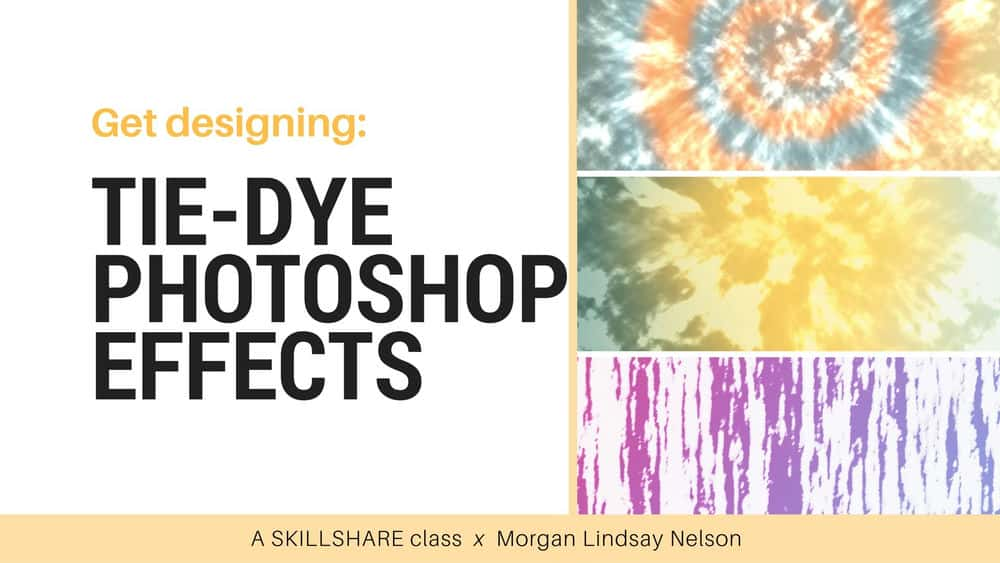

https://donyad.com/d/0d05
 Morgan Lindsay Nelson
Morgan Lindsay Nelson
نویسنده، مقالهنویس و تصویرگر
مورگان لیندزی نلسون نویسنده، مقالهنویس و تصویرگر است.
عشق او به تدریس به عنوان دستیار معلم در کالج هنر شمال غربی اقیانوس آرام آغاز شد و برای کمک به دیگران برای یادگیری مهارت های جدید در برخی از موضوعات خلاقانه مورد علاقه او: نوشتن، هنر، طراحی گرافیک، و خلق کمیک، رشد کرد. p>
مورگان و کارهایش در سایتهایی مانند HelloGiggles، StyleCaster، Design for Mankind و Skillshare نمایش داده شدهاند.
در اینجا بیشتر بیاموزید:







نمایش نظرات